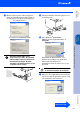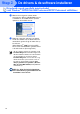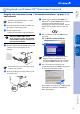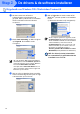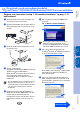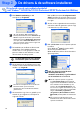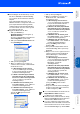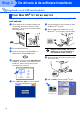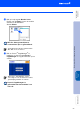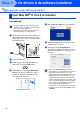Quick Setup Guide
Table Of Contents
- Installatiehandleiding MFC-8460N/MFC-8860DN
- Aan de slag
- Inhoudsopgave
- Stap1 De machine installeren
- 1 De drumeenheid installeren
- 2 Papier in de papierlade plaatsen
- 3 Het bedieningspaneel/ deksel bevestigen (voor België)
- 4 De scannervergrendeling ontgrendelen
- 5 Het netsnoer en de telefoonlijn aansluiten
- 6 Stel uw land in
- 7 De taal voor de meldingen op het LCD-scherm instellen
- 8 De datum en tijd instellen
- 9 Uw Stations-ID instellen
- 10 Kiesmodus toon en puls (niet beschikbaar voor België)
- 11 Het Type telefoonlijn instellen
- 12 Een ontvangststand selecteren
- 13 Het contrast van het LCD-scherm instellen
- Stap2 De drivers & de software installeren
- Meegeleverde CD-ROM “MFL-Pro Suite”
- Bij gebruik van USB-interfacekabel (voor Windows® 98/98SE/Me/2000 Professional/XP/XP Professional x64 Edition)
- Bij gebruik van de parallelle interfacekabel (voor Windows® 98/98SE/Me/2000 Professional/XP/XP Professional x64 Edition)
- Bij gebruik van Windows NT® Workstation Version 4.0
- Bij gebruik van de netwerkinterfacekabel (voor Windows® 98/98SE/Me/NT/2000 Professional/XP/XP Professional x64 Edition)
- Bij gebruik van de USB-interfacekabel
- Voor gebruikers van de netwerkinterfacekabel
- Voor netwerkgebruikers en beheerders
- Opties en verbruiksonderdelen
- brother DUT
22
8
Als het venster met de Brother-
softwarelicentieovereenkomst wordt
geopend, klikt u op Ja als u de voorwaarden
van de softwarelicentieovereenkomst
accepteert.
9
Kies Lokale verbinding, en klik vervolgens
op Volgende. De installatie wordt
voortgezet.
0
Als het on-line registratiescherm verschijnt,
selecteert u daar de gewenste optie en volgt
u de instructies op het scherm.
A
Klik op Voltooien en wacht, totdat de PC
Windows
®
opnieuw opstart en de installatie
hervat.
(U dient als beheerder te zijn aangemeld.)
MFL-Pro Suite (inclusief printerdriver
en scannerdriver) is geïnstalleerd en de
installatie is nu voltooid.
Bij gebruik van Windows NT
®
Workstation Version 4.0
Als u de PS-driver (BR-Script3-printerdriver)
wilt installeren, kiest u Installeren op maat en
volgt u de instructies op het scherm. Wanneer
het scherm Onderdelen selecteren
verschijnt, vinkt u PS Printer Driver aan, en
gaat u vervolgens verder met het volgen van
instructies op het scherm.
Als de computer opnieuw is opgestart, wordt
Installatie Diagnose automatisch uitgevoerd.
Als de installatie is mislukt, ziet u de resultaten
van de installatie op het venster. Als de
Installatie Diagnose een fout vertoont, volg
dan de instructies op het scherm of lees on-
line hulp en veelgestelde vragen in
Start/Programma’s/Brother/MFL-Pro Suite
MFC-XXXX (waarbij XXXX uw modelnaam is).
Stap 2
De drivers & de software installeren